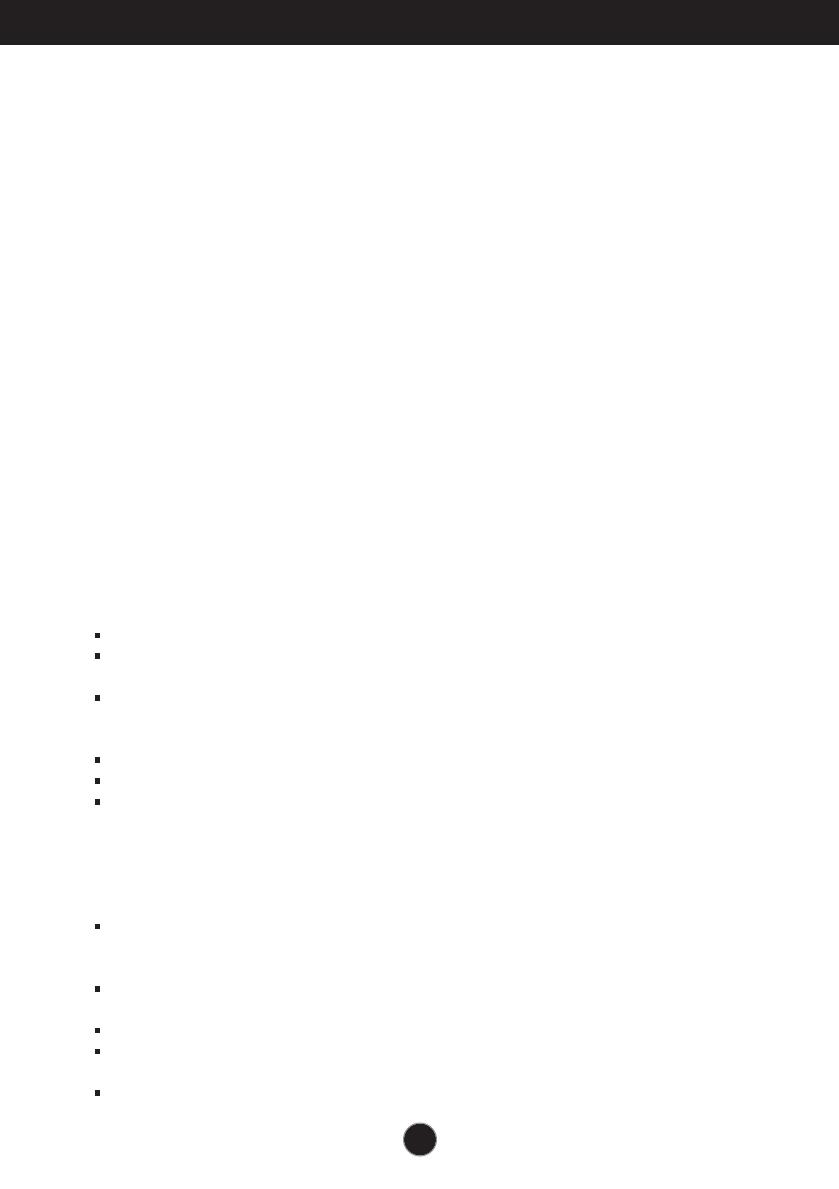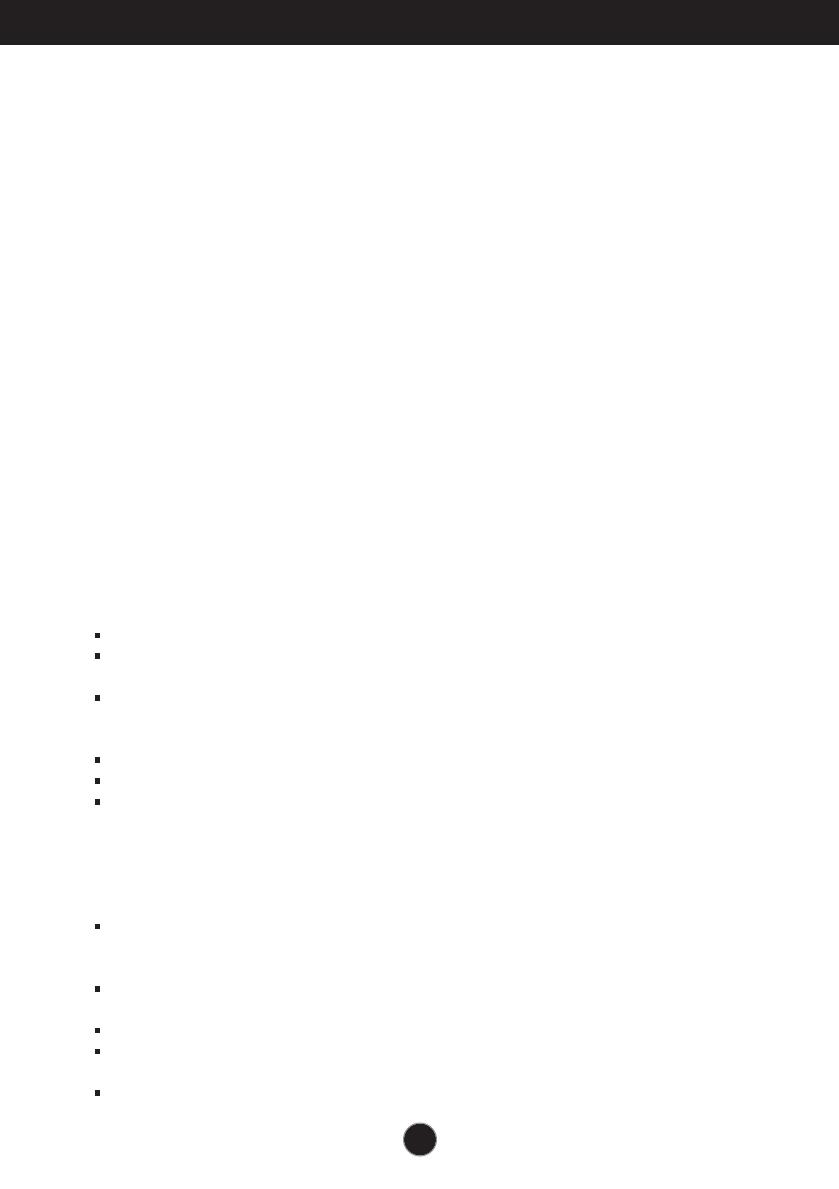
1
Acest aparat a fost conceput și fabricat pentru a asigura siguranţa
personală, dar utilizarea necorespunzătoare poate duce la posibile
electrocutări sau incendii. Pentru a permite funcţionarea corectă a
tuturor protecţiilor încorporate în acest monitor, respectaţi
următoarele reguli de bază la instalare, utilizare și service.
Pentru siguranţă
Utilizaţi numai cablul de alimentare livrat împreună cu aparatul. În cazul în care
utilizaţi un alt cablu de alimentare care nu a fost livrat de către furnizor, asiguraţi-vă
că este certificat prin standardele naţionale în vigoare. În cazul în care cablul de
alimentare prezintă vreo defecţiune, contactaţi producătorul sau cel mai apropiat
furnizor de service autorizat pentru înlocuire.
Cablul de alimentare este utilizat ca dispozitiv principal de deconectare. Asiguraţi-
vă că priza de alimentare permite accesul facil după instalare.
Alimentaţi monitorul numai de la o sursă de alimentare indicată în specificaţiile
acestui manual sau în cele prezentate pe monitor. Dacă nu sunteţi sigur de tipul
de sursă de alimentare din locuinţă, consultaţi reprezentanţa.
Prizele de c.a. suprasolicitate și prelungitoarele sunt periculoase. La fel sunt și
cablurile de alimentare uzate și ștecărele sparte. Acestea pot provoca
electrocutare sau incendii. Apelaţi la tehnicianul de service pentru înlocuire.
Nu deschideţi monitorul.
În interior nu există componente care pot fi depanate de dvs.
În interior există tensiuni înalte periculoase, chiar și atunci când alimentarea este
OPRITĂ.
Contactaţi reprezentanţa dacă monitorul nu funcţionează corespunzător.
Pentru a evita vătămarea corporală:
Nu așezaţi monitorul pe un raft înclinat, numai dacă a fost fixat corespunzător.
Utilizaţi numai un stand recomandat de producător.
Nu introduceţi obiecte în aparat și nu-l supuneţi la șocuri. Nu aruncaţi cu obiecte
sau jucării în ecranul produsului.
Poate duce la rănirea persoanelor, funcţionarea defectuoasă a produsului și
deteriorarea monitorului.
Pentru a preveni incendii sau alte pericole:
OPRIŢI întotdeauna monitorul dacă părăsiţi încăperea pentru o perioadă
îndelungată de timp. Nu lăsaţi niciodată monitorul PORNIT dacă părăsiţi
locuinţa.
Nu lăsaţi copiii să scape sau să introducă obiecte prin fantele carcasei
monitorului. Unele componente din interior prezintă tensiuni periculoase.
Nu adăugaţi accesorii care nu au fost prevăzute pentru acest monitor.
La lăsarea monitorului fără supraveghere pentru o perioadă îndelungată de
timp, deconectaţi-l de la priza de perete.
În caz de furtună, nu atingeţi niciodată cablul de alimentare și cablul de semnal
deoarece pot fi foarte periculoase. Pot provoca electrocutare.
Precauţii importante